前一篇我們介紹了一些常用的Docker Image的指令,我們就直接實作給大家看,這樣也比較懂指令的功能在做些什麼
我們以Postgres來實作範例
docker pull "Image name"
從 Docker Hub 下載一個 Image
直接到Docker Hub搜尋Postgres就會有很多Image可以選,右邊會有pulls次數提供參考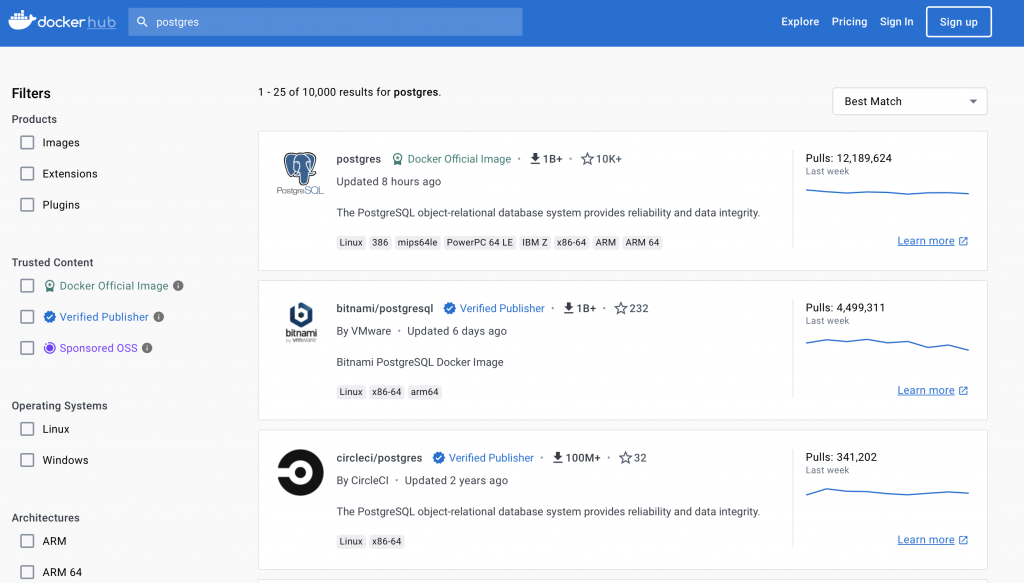
那我們就選第一個最多人Pulls的Postgres Image
docker pull postgres //Docker Hub 下載一個 Image
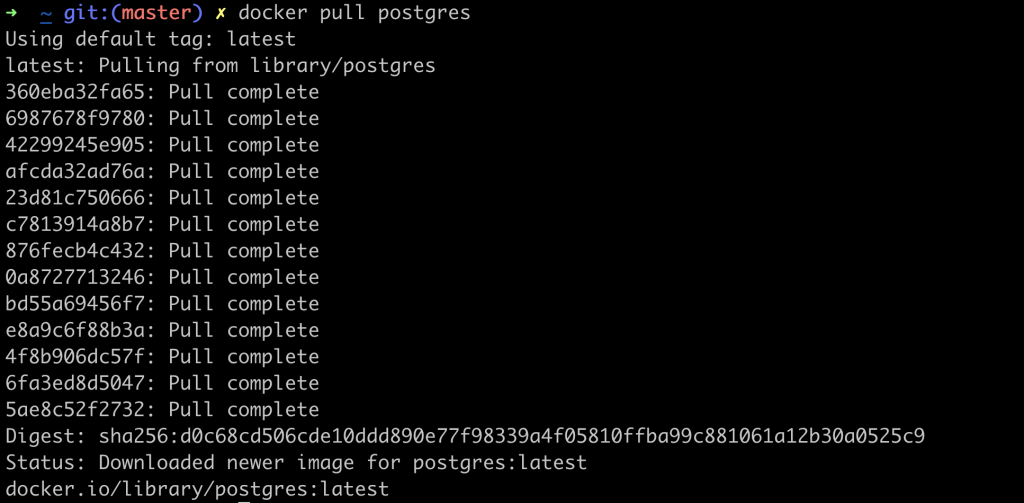
docker image ls -a
docker image ls -a //指令會列出所有本地的鏡像,包括被標記為未使用的Image
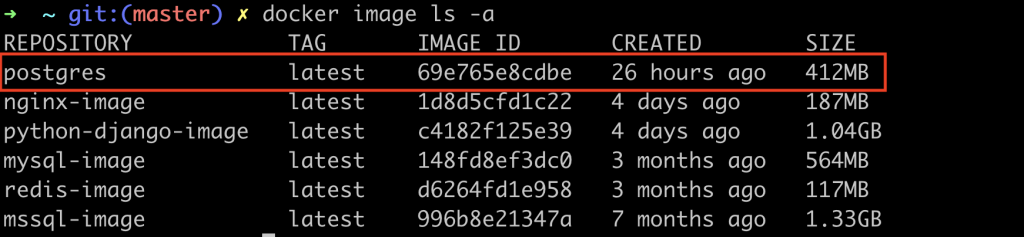
docker image inspect "Image name or Image ID"
docker image inspect postgres //顯示 Image 的詳細資訊
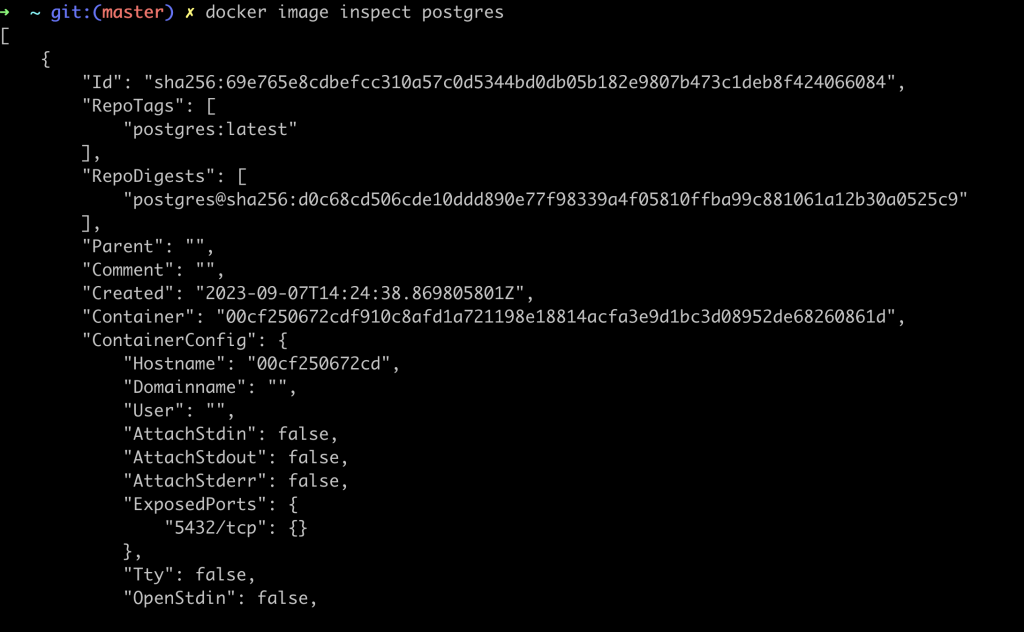
docker image rm "Image name or Image ID"
docker image rm 69e //刪除一個 Image
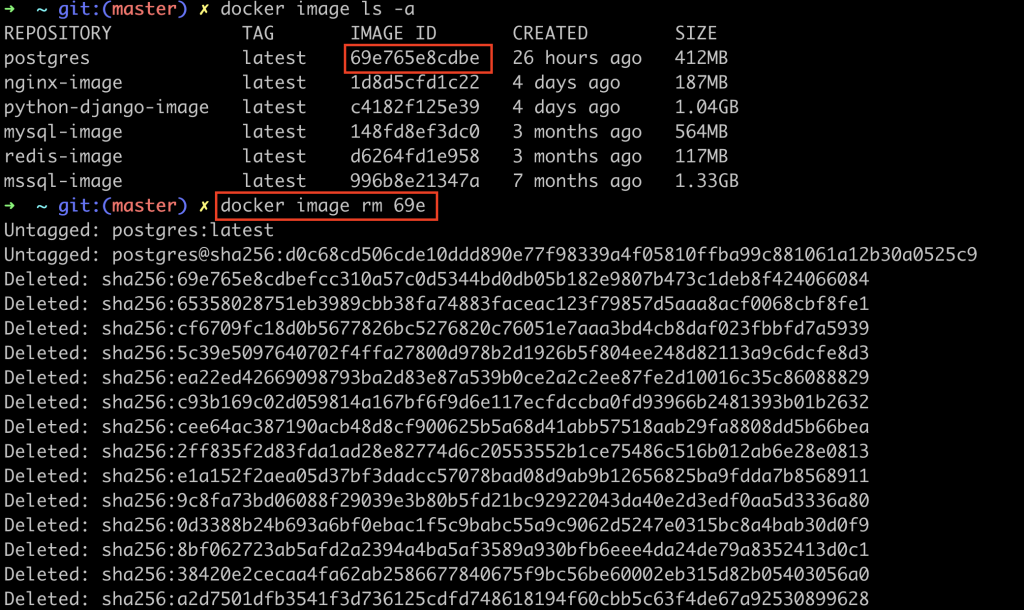
docker search "Image name"
docker search postgres //搜索 Docker Hub 上的 Image
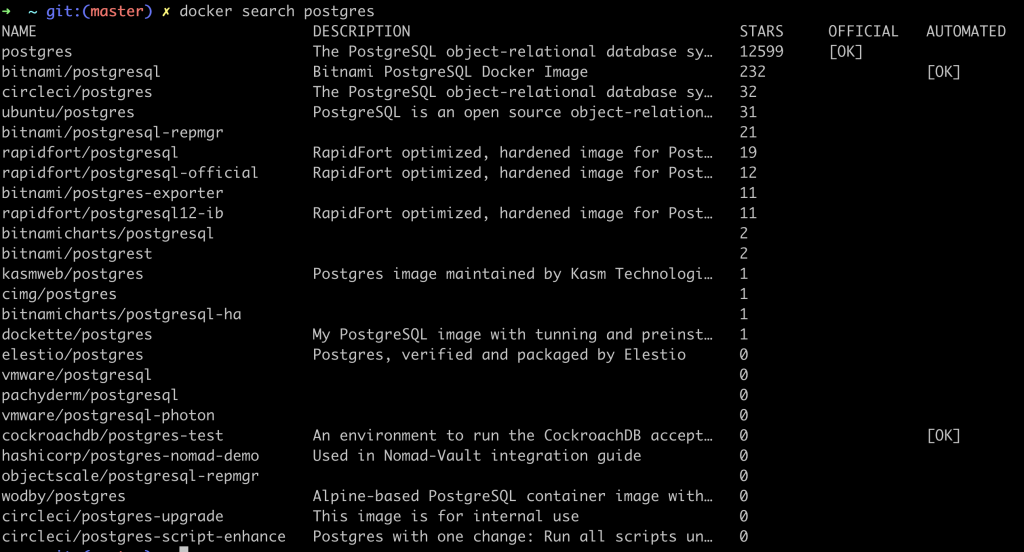
這邊大概講一下docker image指令所呈現的功能,接下來會加入一些參數來實作也會特別說明差別在哪,加參數的用意是什麼
前一篇有介紹其中一個docker image指令 docker build -t "image-name:tag path-to-dockerfile" => 建立一個自己設計的Image,並且自己tag(標籤),這邊先不放在這邊講解,後面會特別說明使用方法
